3つの解決策:iPhone/iPadから写真をすばやく削除する方法
Apple Inc.は、新しいバージョンのOSを継続的に開発することで、ユーザーを驚かせることを決してやめません。 iPhone OS1から最新のiOS11まで、この旅は常に傑出したものであり、iPhoneまたはMacユーザーにとってより重要なことです。 卓越した「モバイルエクスペリエンス」の提供は、すべてのアップル製品とサービスを他の製品と差別化するものです。
それにもかかわらず、単調で避けられないタスクのいくつかは常に残り、iPhoneから写真を削除することはそのようなアクションまたはタスクになる可能性があります。 大切な人と特別な日を祝うために出かけていると想像してみてください。すぐにiPhoneを取り出して特別な瞬間を捉えます。 ただし、メモリ容量がないため、クリックした写真を保存できず、その瞬間の喜びも失われます。 ただし、iPhoneからすべての写真を削除する方法を知っていれば、このような事態を回避できます。 iPhoneから写真を削除すると、多くのストレージスペースが解放され、中断することなく通常どおりに電話を使用できます。 以下のソリューションはiOS8に関して書かれていることに注意してください。
- パート1:iPhone/iPadカメラロールから複数の写真を削除する方法
- パート2:MacまたはPCを使用してiPhoneからすべての写真を削除する方法
- パート3:iPhoneから写真を完全に削除する方法(回復不能)
パート1:iPhone/iPadカメラロールから複数の写真を削除する方法
あなたはまだ苦労しています-iPhoneから写真を削除する方法は? 次に、以下の手順に従って簡単に実行します。 以下の手順は、特にiOS 8でiPhoneから写真を削除する方法の煩わしさを解消することを忘れないでください。それでも、以下の手順は、少なくとも、所有しているバージョンのiPhoneから写真を削除する方法を知っています。
1.「写真」アプリケーションを起動することから始めます。
2.それが終わったら、「カメラロール」アルバムを探します。
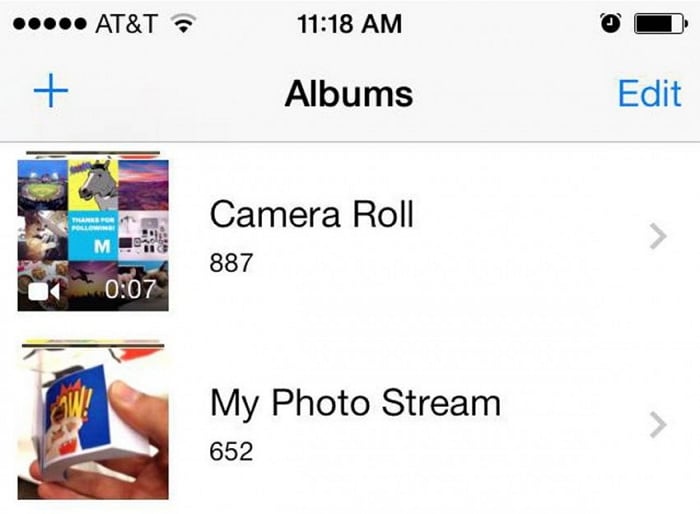
3.ここで、カメラロールに[選択]ボタンが表示されます。 「選択」ボタンは、モバイル画面の右上隅にあります。 下の画像を参照してください。
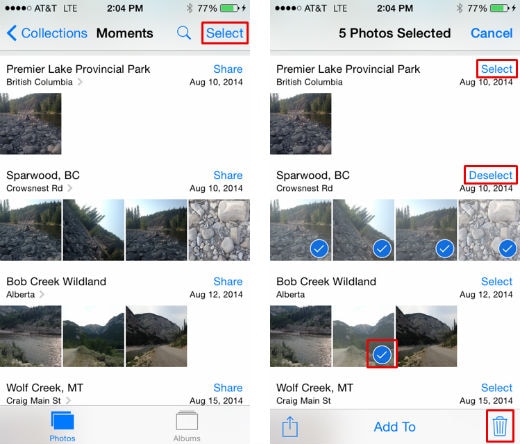
4.次に、[選択]ボタンをクリックして、削除する写真の個別の選択に進みます。 あなたはそのような写真を一つずつタップすることによってそれをします。 または、写真を手動ですばやく選択するには、スライド技術を使用します。 自分の指をXNUMX列の写真の上にスライドさせるだけです。 または、写真の列に対して同じことを実行します。 後者は前者よりも選択を速くします。 後者の手法では、一度に複数の行を選択できます。
5.次に、iPhone(iOS 8バージョン)から写真を削除するには、[ゴミ箱]アイコン(上の画像のように)をクリックするだけです。
6.「ゴミ箱」アイコンをクリックすると、ポップアップが表示されます。 最終確認を求められます。 それを受け入れて、iPhoneから写真を正常に削除します。
パート2:MacまたはPCを使用してiPhoneからすべての写真を削除する方法
良い! iPhone自体から写真を削除するのは簡単です。 ただし、iPhoneにXNUMX桁以上の写真があると、スライド技術でさえ面倒になります。 このような場合、iPhoneからすべての写真をすばやく削除するには、MacまたはPCを使用するのが最適なオプションです。 iPhoneatからすべての写真を一度に削除する方法を知りたい場合は、以下の手順を読んで実行してください。
マックを使う
1.iPhoneをコンピューターに接続することから始めます。 あなたはUSBの助けを借りてそれを行います。
2.これで、アプリケーションフォルダにある「イメージキャプチャ」を起動すると、iPhoneからすべての写真を削除する準備が整いました。
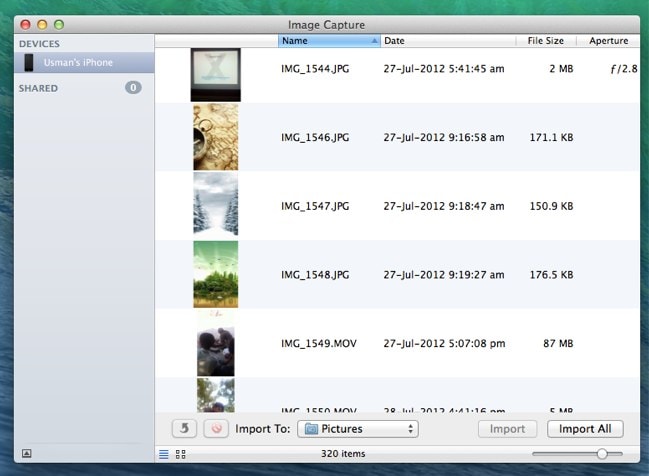
3.ここで、ホットキー「Command+A」を使用してすべての画像を選択します。
4.上記のアクションを実行するとすぐに、赤いボタンが表示されます。 この赤いボタンをクリックすると、「画像キャプチャ」内のすべての写真が一度に削除されます。 下記参照。
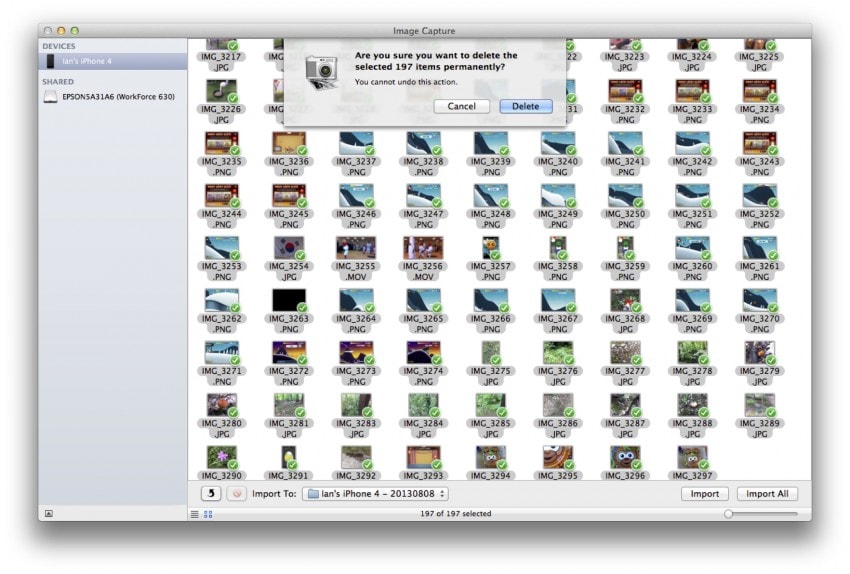
Windows パソコンの使用
ここでは、上記と同じ手順を実行しますが、インターフェイスアイコンが異なります。
1.上記と同じように、USBを利用してiPhoneをPCに接続します。
2.次に、[マイコンピュータ]を選択して開き、[AppleiPhone]を選択します。
3.「内部ストレージ」フォルダを開き、次に「DCIM」フォルダを開いて続行します。 これらすべての手順を実行すると、iPhoneのすべての写真とビデオが表示されるフォルダに移動します。
4.もう一度ホットキー「Ctrl+A」を押して、すべての写真を選択します。 そして、そのフォルダ内の任意の場所を右クリックして、それらをすべて削除します。
明確にするために、iPhoneから写真を削除する方法とiPhoneからすべての写真を削除する方法をガイドする上記の手順は、プライバシーを気にしません。 写真やデータを一般的な方法で削除した後でも、写真やデータを復元できるのは事実です。 したがって、iPhoneから写真を完全に消去または削除する場合は、以下のツールキットソフトウェアを参照してください。
パート3:iPhoneから写真を完全に削除する方法(回復不能)
上記のXNUMXつの方法では、iPhoneから写真が完全に削除されるわけではありません。 したがって、回復できない写真をiPhoneから削除したい場合は、「」という名前のソフトウェアを使用します。DrFoneTool –データ消しゴム(iOS)‘はあなたが必要なものです。 プライバシーは私たちが妥協したくないものです。 上記のような一般的な方法では、実際にはファイルが完全に削除されるわけではないため、なりすまし犯罪に対して脆弱になります。
「DrFoneTool–データ消しゴム(iOS)」は、上記の要素を念頭に置いて意図的に作成されています。 このソフトウェアを使用すると、携帯電話で個人情報(削除後も回復可能)を完全に削除できます。 個人情報は削除されたメッセージ、写真、通話履歴、連絡先、メモ、リマインダーなどに保存される可能性があるためです。このソフトウェアツールキットの最も優れた点は、完全に削除するデータを選択できることです。 また、良い部分は、データ回復ツールが利用可能であるということです。これは、完全なデータ消去、スクリーンレコーダー、システム回復などの他のツールと一緒にこの同じソフトウェアです。

DrFoneTool –データ消しゴム(iOS)
デバイスから個人データを簡単に消去
- シンプルなクリックスループロセス。
- 消去するデータを選択します。
- データは完全に削除されます。
- 誰もあなたの個人データを回復して閲覧することはできません。
- iOS 8/7 / 6 /6/6/6/を実行するiPhoneX/ 5(Plus)/ 5(Plus)/ SE / 5/4 Plus / 4s / 11s Plus / 10s / 9.3c / 8/7/6sをサポート5/4
- Windows10またはMac10.11と完全に互換性があります。
それでは、「DrFoneTool – Data Eraser(iOS)」を使用して、iPhoneから写真を完全に削除し、なりすまし犯罪者の痕跡を残さないようにする方法を見てみましょう。 このソフトウェアツールキットを使用してiPhoneからすべての写真を完全に削除する前に、iPhoneからダウンロードしてください。 公式ウェブサイト .
ヒント: データ消去ソフトウェアは、電話データの消去に役立ちます。 Apple IDパスワードを忘れて削除したい場合は、使用することをお勧めします DrFoneTool –画面ロック解除(iOS)。 iPhone/iPadからiCloudアカウントが消去されます。
1.ソフトウェアをダウンロードしたら、MacまたはWindowsPCに「DrFoneTool」をインストールして実行します。 このツールキットを開くと、インターフェイスの右側にデータ消しゴムツールがあります。

2.次に、iPhoneをMacまたはWindowsPCに接続します。 両方を接続するには、デジタルUSBケーブルを利用するだけです。 そして、このツールキットがそれを認識するとすぐに、[プライベートデータの消去]を選択して続行すると、次のように表示されます。

3. iPhoneから写真を完全に削除するには、このツールキットがiPhone上の個人データをスキャンして検索する必要があります。 これは、[開始]ボタンをクリックすると実行されます。 ‘DrFoneTool’ツールキットがプライベートデータをフェッチしているので、数秒待ってください。
4.少し待った後、このツールキットは、写真、通話履歴、メッセージ、ビデオなどの形式でプライベートデータのスキャン結果を表示します。 前に述べたように、それの最高の機能を活用する時が来ました。 削除したいアイテムをチェックして、「消去」ボタンをクリックするだけです。

5.数分以内に、「DrFoneTool –データ消しゴム」がiPhoneからすべての写真を削除します。
注:このツールキットは、iPhoneから写真を完全に削除する前に、確認を求めます。 したがって、「000000」と入力/入力した後、「今すぐ消去」をクリックして確認を行います。

6.「DrFoneTool–データ消しゴム(iOS)」にiPhoneから写真を完全に削除して数分待つことを確認すると、このソフトウェアのウィンドウにメッセージが表示されます。 「正常に消去」と表示されます。

そこで、この記事では、iPhoneから写真を削除する3つの方法について学びました。 ただし、iPhoneから写真を削除すると同時に、将来的にあらゆる種類の盗難から写真を保護するには、「DrFoneTool –データ消しゴム(iOS)」を選択する必要があります。

